iPod touch Användarhandbok
- Välkommen
- Nyheter i iOS 12
-
- Väcka och låsa upp
- Lära dig grundläggande gester
- Utforska hemskärmen och appar
- Ändra inställningarna
- Ta en skärmavbild
- Justera volymen
- Ändra eller stänga av ljudet
- Söka efter innehåll
- Använda och anpassa Kontrollcenter
- Visa och ordna vyn Idag
- Nå funktioner från låsskärmen
- Resa med iPod touch
- Ställa in skärmtid, kvoter och begränsningar
- Synkronisera iPod touch med iTunes
- Ladda och övervaka batteriet
- Lär dig vad statussymbolerna betyder
-
- Tillbehör som följer med iPod touch
- Ansluta Bluetooth-enheter
- Strömma ljud och video till andra enheter
- Styra ljud på flera enheter
- AirPrint
- Använda Magic Keyboard
- Handoff
- Använda universella urklipp
- Ringa och besvara Wi-Fi-samtal
- Använda iPhone för att dela en Wi‑Fi-anslutning
- Överföra filer med iTunes
-
-
- Starta om iPod touch
- Tvinga iPod touch att starta om
- Uppdatera iOS-programvara
- Säkerhetskopiera iPod touch
- Återställa iPod touch-inställningarna till förvalen
- Återskapa iPod touch
- Sälja eller ge bort iPod touch
- Radera allt innehåll och alla inställningar
- Installera eller ta bort konfigurationsprofiler
-
- Komma igång med hjälpmedelsfunktioner
- Hjälpmedelsgenvägar
-
-
- Aktivera och öva på VoiceOver
- Ändra inställningar för VoiceOver
- Lära dig VoiceOver-gester
- Styra iPod touch med VoiceOver-gester
- Styra VoiceOver med rotorn
- Använda tangentbordet på skärmen
- Skriva med fingret
- Styra VoiceOver med Magic Keyboard
- Skriva punktskrift på skärmen med hjälp av VoiceOver
- Använda en punktskriftsdisplay
- Använda VoiceOver i appar
- Läsa upp markering, läs upp skärm, tal vid skrift
- Zooma in på skärmen
- Förstorare
- Skärminställningar
-
- Guidad åtkomst
- Copyright
Lägga till bilagor i anteckningar på iPod touch
Du kan bifoga bilder, videor och inskannade dokument i appen Anteckningar ![]() . Du kan t.o.m. lägga till information från andra appar i form av kartor, länkar, dokument med mera.
. Du kan t.o.m. lägga till information från andra appar i form av kartor, länkar, dokument med mera.
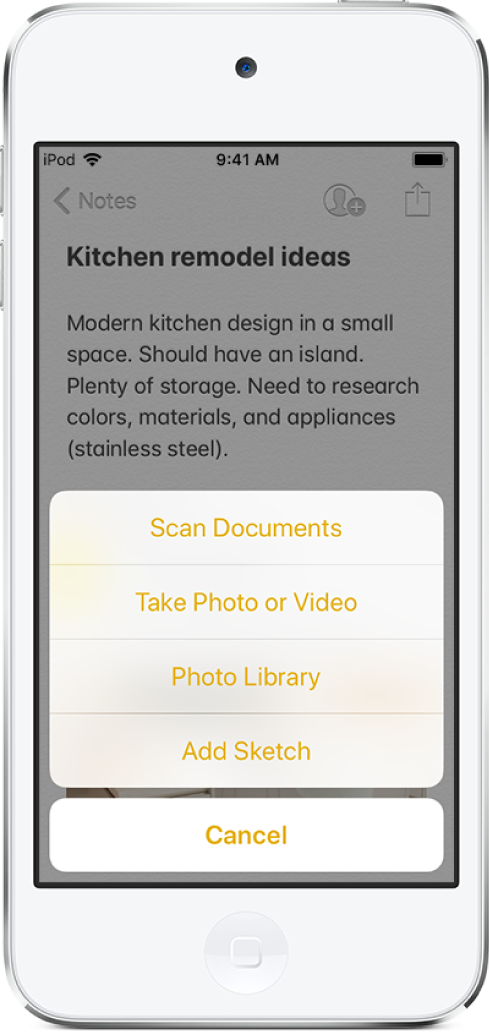
Lägga till en bild eller video
Tryck på
 i en anteckning.
i en anteckning.Ta en ny bild eller spela in en video eller tryck på Bildbibliotek om du vill lägga till befintliga bilder och videor.
Om du vill ändra storlek på förhandsvisning av en bilaga håller du på bilagan och väljer sedan Små bilder eller Stora bilder.
Om du vill att bilder du tar eller videor du spelar in i Anteckningar ska sparas automatiskt i appen Bilder öppnar du Inställningar ![]() > Anteckningar och slår på Spara i Bilder.
> Anteckningar och slår på Spara i Bilder.
Märka en bild
Du kan använda Märkning till att skriva eller rita på en bild.
Tryck på bilden i en anteckning och tryck sedan på
 .
.Använd skissverktyget och rita med fingret.
Tryck på Klar när du är färdig.
Skanna ett dokument till en anteckning med kameran
Tryck på
 i en anteckning och välj Skanna dokument.
i en anteckning och välj Skanna dokument.Placera iPod touch så att dokumentsidan visas på skärmen så skannar iPod touch sidan automatiskt.
Om du vill ta en bild av sidan manuellt trycker du på
 eller trycker på en volymknapp. Om du vill slå på eller stänga av blixten trycker du på
eller trycker på en volymknapp. Om du vill slå på eller stänga av blixten trycker du på  .
.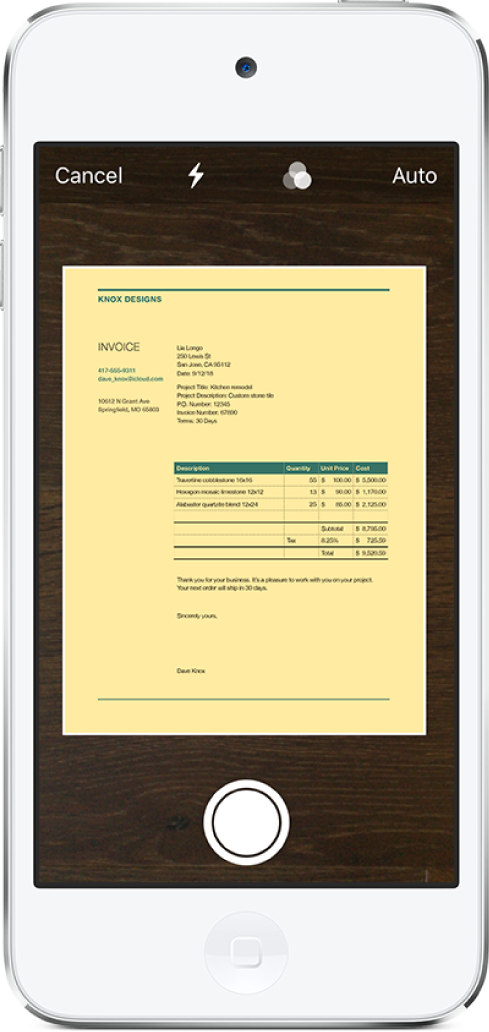
Skanna fler sidor och tryck på Spara när du är klar.
Om du vill göra ändringar i det sparade dokumentet trycker du på det och gör något av följande:
Lägg till fler sidor: Tryck på
 .
.Beskär bilden: Tryck på
 .
.Använd ett filter: Tryck på
 och välj sedan om sidan ska skannas som ett dokument i färg, i gråskala eller svartvitt, eller som en bild.
och välj sedan om sidan ska skannas som ett dokument i färg, i gråskala eller svartvitt, eller som en bild.Rotera bilden: Tryck på
 .
.Lägg till en märkning: Tryck på
 , tryck på
, tryck på  och rita med fingret. Om du vill lägga till en signatur trycker du på
och rita med fingret. Om du vill lägga till en signatur trycker du på  och sedan på Signatur.
och sedan på Signatur.Radera skanningen: Tryck på
 .
.
Lägga till info från en annan app i en anteckning
Du kan lägga till information från en annan app som en bilaga i en anteckning, t.ex. en plats i Kartor, en webbsida i Safari eller en PDF i Filer.
Öppna objektet du vill dela i den andra appen (till exempel en karta eller webbsida).
Tryck på Dela eller
 och sedan på Lägg till i Anteckningar.
och sedan på Lägg till i Anteckningar.Tryck på Välj anteckning och lägg sedan till bilagan i en ny anteckning eller en befintlig anteckning.